前言
大多数小伙伴在第一次接触 python 的时候都会被它强大的包所吸引,想要写一个网站可以使用 Django ,想要做数学运算就想到了 Numpy ,想做数据分析可以用 Pandas 等等
但是安装的包越多,python 的环境就会出现越来多的兼容性问题,比如两个包同时依赖于 Scipy,但是A包和B包他们对于 Scipy 的版本不同,导致装了A包就无法装B包。
为了解决这个恼人的问题,Anconda3 就大显神通了,它是一个免费的 Python 发行版,其最大的特色是 Virtualenv(虚拟环境),通过 Conda 管理器可以同时管理多个 Python 环境,回到上面的问题,如果我们把A包和B包隔离开,让他们处于两个不同的 python 环境就好了,问题就迎刃而解了。
start
上面我们说了 Anaconda 的作用后,下面我就开始讲一下如何正确的下载安装、配置,以及使用 Anaconda
首先我们进入 Anaconda 的官网 (Platform | Anaconda)
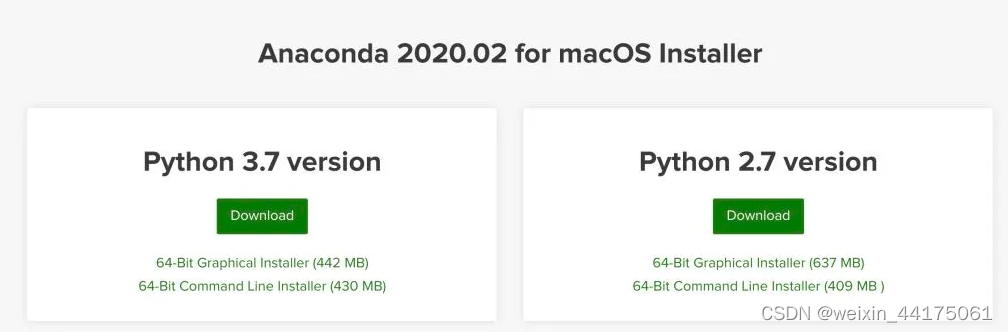
在下载界面的下方就可以看到 Anaconda 的下载地址,上面有三个选项分别是 Windows macOS 以及 Linux 我们选择我们系统对应的就可以了,下面是python的版本,这里我们安装最新的 Anaconda3 也就是 Python 3.7 version 点击Downloade,耐心等待一下就可以下载好了。
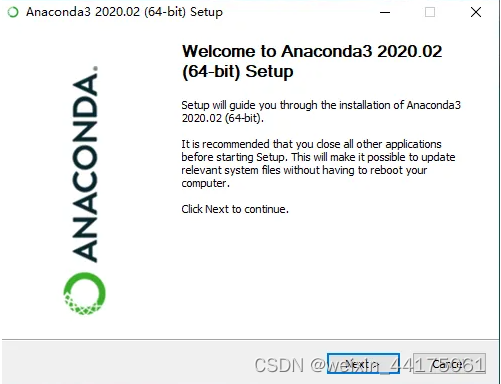
上图就是就是安装界面了,这个 Windows 下面的安装包,点击 Next。
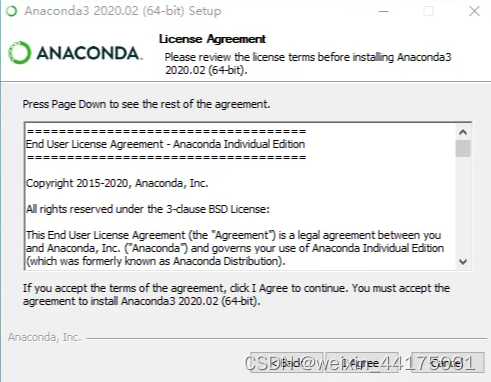
点击 I Agree
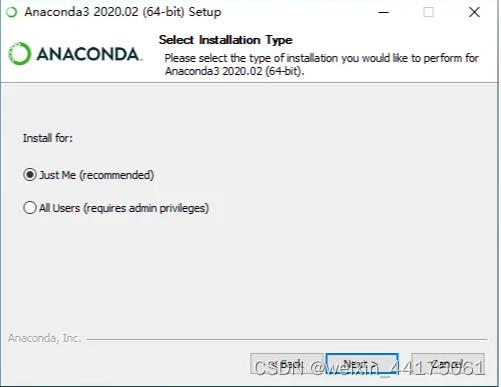
这里就要开始选择安装路径了,如果C盘空间足够大的话,我建议直接安装在默认路径。
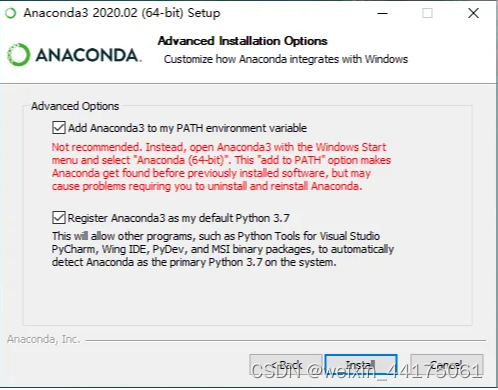
到了这一步就比较关键了,其中第二个选项一定勾选,至于第一个选项,它的意思是会把anconda添加进环境变量,建议勾选第一个选项,这样子我们直接可以在cmd命令控制台使用conda命令,否则必须在开始菜单的(Anaconda (64-bit))这个程序去运行conda 命令。
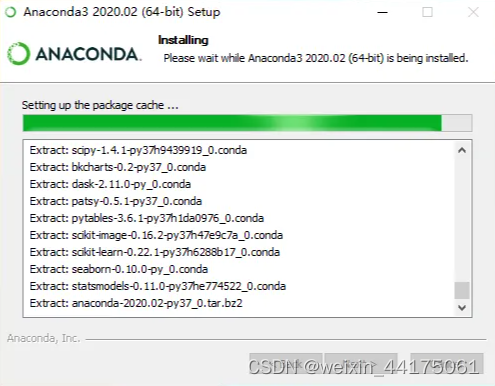
可以看到安装好了之后,可以看到 Anconda和 Pycharm 的商业互吹界面,但是不得不说这一组好用的工具组合,后续我们也会介绍怎么在 Pycharm 里配置 Anaconda
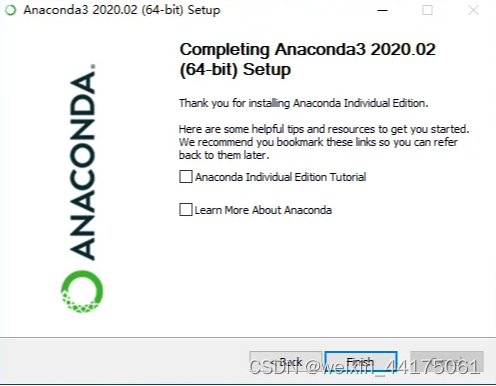
取消这两个勾选,我们点击完成,如果不取消也可以,它会弹出一些Anaconda的介绍。























 458
458











 被折叠的 条评论
为什么被折叠?
被折叠的 条评论
为什么被折叠?










